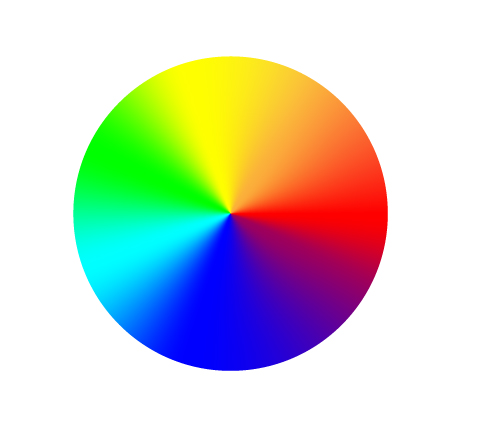萬盛學電腦網 >> 圖文處理 >> Photoshop教程 >> ps入門教程 >> photoshop畫筆工具的使用
photoshop畫筆工具的使用
在photoshop中,畫筆是一個比較常用的工具,但要想真正用好畫筆工具其實並不容易,主要原因是其屬性相當復雜多樣,很 多人學習PS只是應用畫筆的表面功能,實際上畫筆的功能非常豐富,今天這個實例“PS基礎教程-畫筆工具的使用”就來具體的介紹一下畫筆的常見屬性設置及 效果。
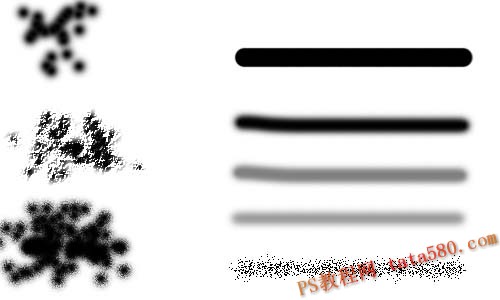
效果圖
1、新建一個500*300的空白文檔,選擇常用工具欄中的畫筆工具,如下圖所示:
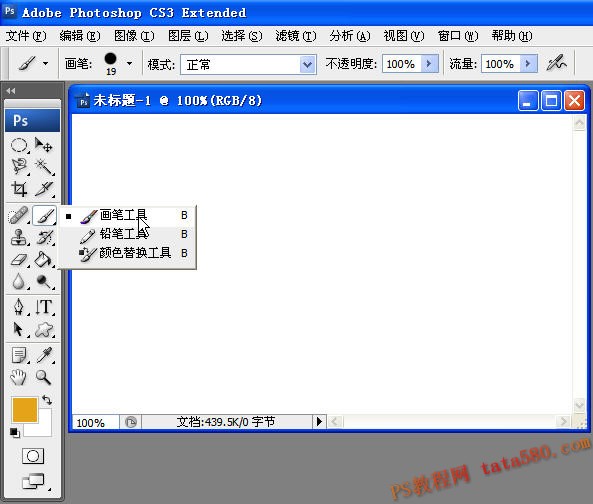
2、選中畫筆工具後,在菜單欄的下方會有畫筆的常用屬性,最常見的設置就是“主直徑”和“硬度”,一個決定了畫筆的大小,一個決定了畫筆的邊緣過渡效果:
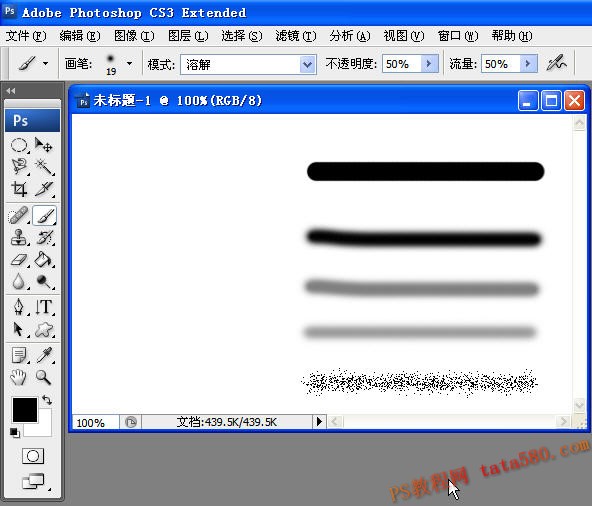
3、當畫筆的硬度為100%時,畫出的效果如下圖所示,之後我們將硬度調整為0%,如下圖所示:
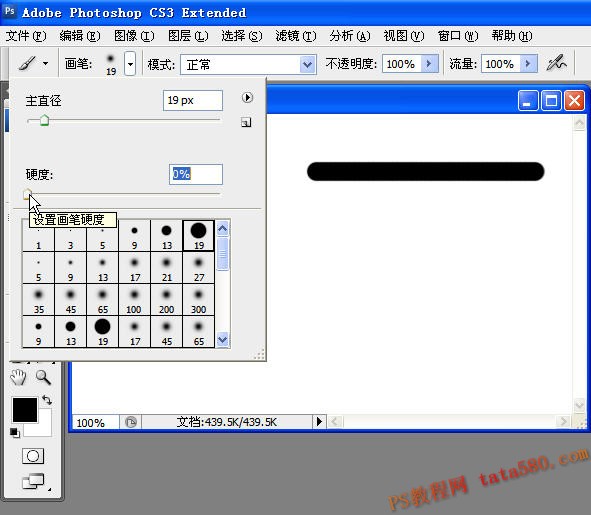
4、當畫筆的硬度調為0時,畫出的效果就有明顯的差別,如下圖所示:
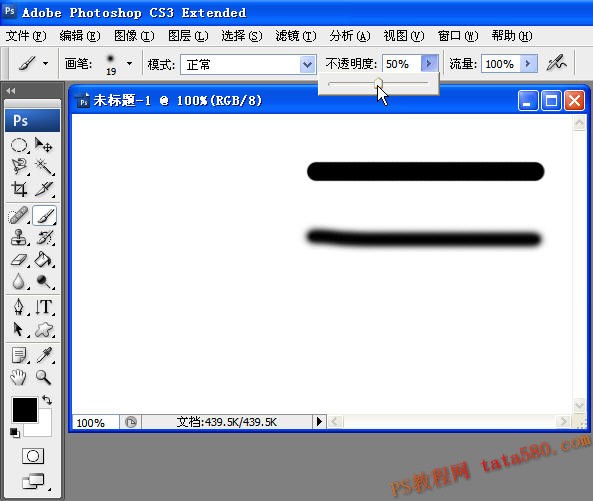
5、第三條是將不透明度調為50%的效果:
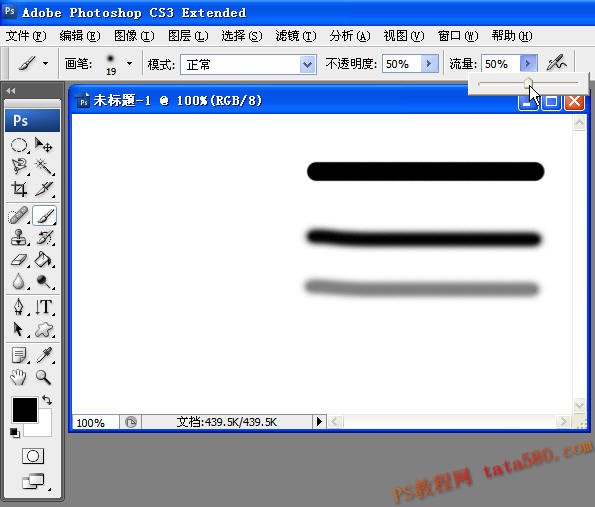
6、第四條是將流量調整為50%的效果:
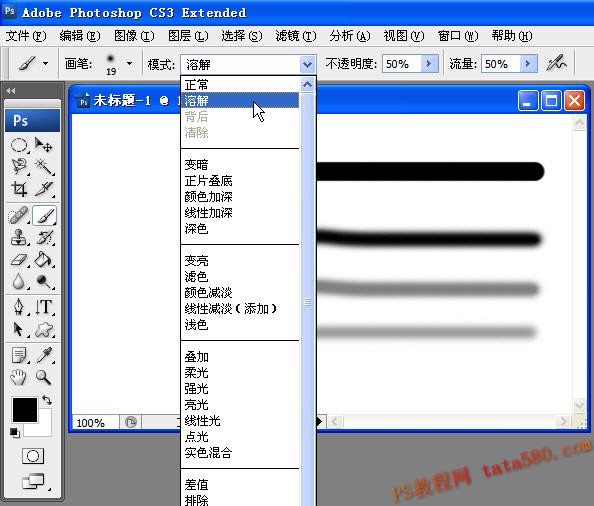
7、第五條是將模式設置為“溶解”的效果:
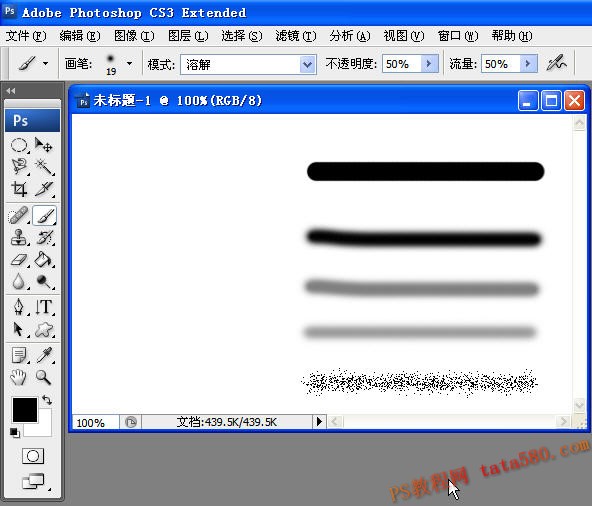
8、以上常見的屬性可能大部分讀者都用過,不過在最靠右邊還有一個設置屬性,如下圖光標所在的位置,這個設置一般人可能並沒有在意,其實這個屬性包含眾多的功能:
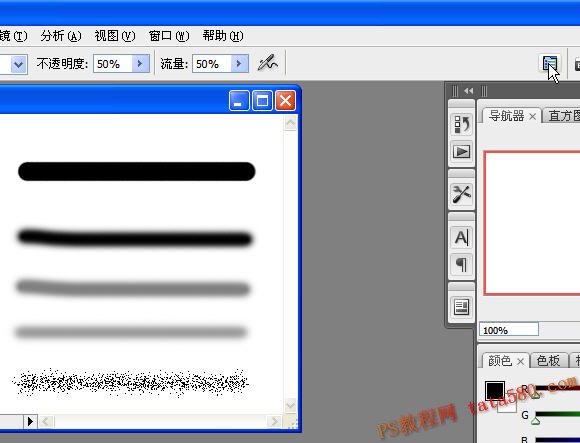
9、在這個畫筆的屬性裡,可以進行很多的設置,比如“形狀動態”可以讓畫筆的形狀動畫變化,特別適用於不規則畫筆,“散布”可以讓畫筆隨機分布等等,我們將這兩者打勾,畫筆的效果就變成如下形態:
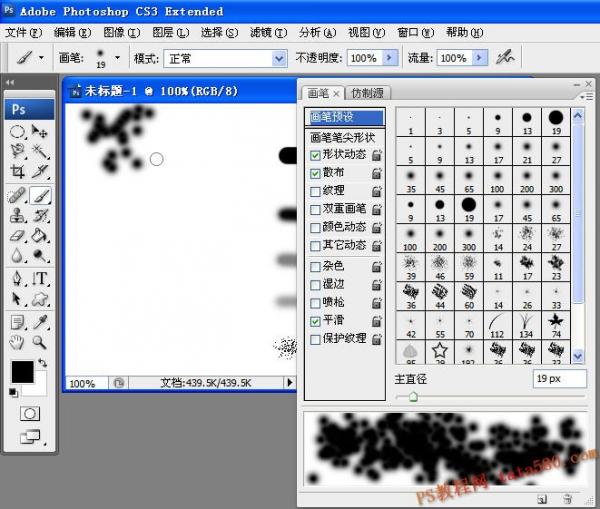
10、將“紋理”、“顏色動態”打勾,效果如下,當然,對於黑白畫筆,“顏色動態”可能看不見效果,其主要應用於一些彩色畫筆。
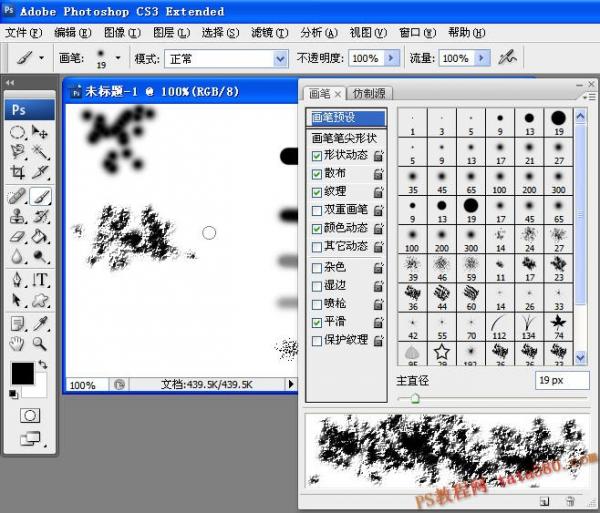
11、將“雜邊”、“噴槍”打勾,效果如下:

12、其實畫筆配合自定義畫筆以及各種彩色方案,可以制作出許多特殊的效果,其功能絕對不簡單,這裡因為是新手入門教程,所以並不進行擴展,我們後續其它例子中會涉及到。
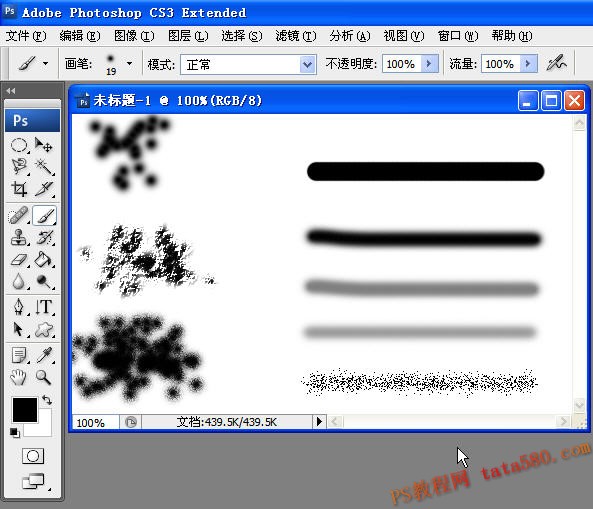
13、以下是選擇“楓葉”畫筆進行相應設置得到的效果:
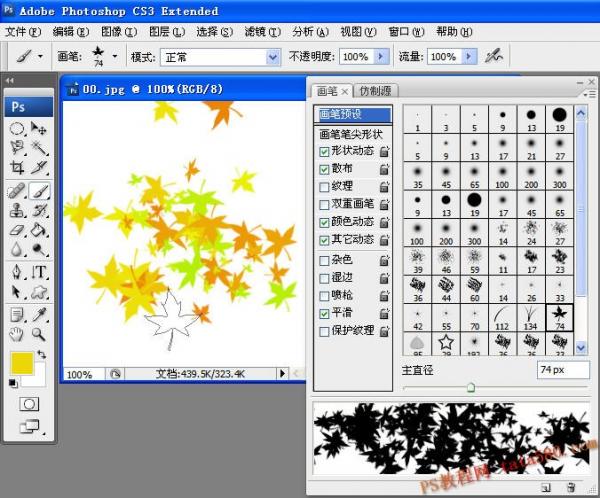
- 上一頁:Photoshop CS6新功能介紹
- 下一頁:photoshop橡皮擦工具